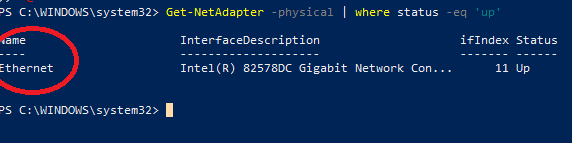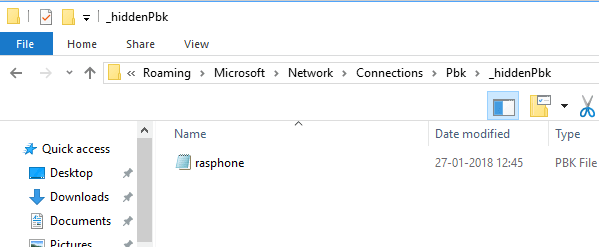
Windows 10 permite a los usuarios cambiar la dirección IP del adaptador de red del PC para que puedan conectarse a Internet o a la red a la que pertenecen, en caso de que no haya una conexión automática para ese PC. Muchas veces el acceso para cambiar esta configuración se restringe por una razón extraña, incluso si usted es un administrador. Si las propiedades de Windows 10 VPN IPv4 no funcionan, aquí hay algunas sugerencias que pueden ayudarle a solucionar el problema de no poder abrir y editar las propiedades IPv4 .
Windows 10 VPN IPv4 Las propiedades no funcionan
La forma habitual de cambiar la configuración IP es ir a Configuración > Red e Internet > Cambiar opciones de adaptador > Seleccionar adaptador de red > hacer clic con el botón derecho del ratón y abrir propiedades. Puede seleccionar TCP/IP 4 y cambiarlo. Si no puede hacerlo, siga los siguientes consejos para solucionar los problemas de acceso a las propiedades de IPv4.
No se pueden editar las propiedades IPv4
1] Usar PowerShell para establecer las propiedades IPv4 manualmente
Dado que no puede configurarlo mediante la interfaz de usuario, nosotros podemos configurarlo mediante PowerShell. Esto sólo funcionará cuando ejecute PowerShell con privilegios de administrador. Según un post en Respuestas , Ejecutar el siguiente comando.
set-DnsClientServerAddress -InterfaceAlias «Ethernet» -ServerAddresses xxx.xx.xxx.xxx.xxx,x.x.x.x.x,xxx.xx.xxx.xxx.xxx,x.x.x.x.x
>
Ethernet es el nombre de su adaptador de red o de su conexión que se configura de forma predeterminada. En caso de que desee ver el nombre real, escriba lo siguiente en PowerShell y presione Enter:
Pre>Get-NetAdapter -físico | donde el estado -eq
Esto le dará una lista de adaptadores ethernet activos en su PC.
Esos 4 conjuntos de X deben ser la dirección IP, y debe coincidir con las secuencias en la captura de pantalla de abajo:
2] Editar archivos rasphone.pbk
Este archivo almacena la propiedad de las conexiones. Como no puede acceder a las propiedades IP, es posible que se haya desactivado aquí. La buena noticia es que puede abrirlo y editarlo con el Bloc de notas. Siga los pasos mencionados en Respuestas –
Intenta acceder a la configuración de IPv4 de nuevo, y esta vez debería funcionar.
3] Habilitar la división de túneles si está utilizando una VPN:
Cuando utiliza un servicio VPN con su ordenador, todos los datos van y vienen a través de la VPN. Es posible que deshabilite la interfaz de edición de IPv4. En caso de que necesite permanecer conectado tanto con la red local como con la VPN , deberá habilitar la opción de dividir túneles.
Esto liberará su configuración de IPv5 para que pueda cambiarla y conectarse con su red local si así lo desea.
Espero que estas sugerencias le ayuden a gestionar con éxito la configuración de las propiedades IPv4 en Windows 10. [pt_view id=»1047b4eroy»]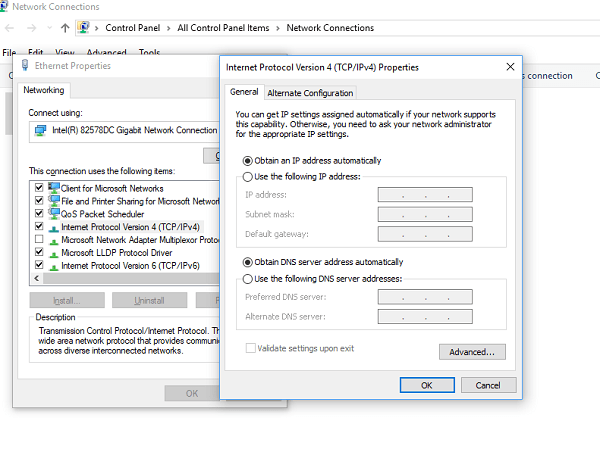
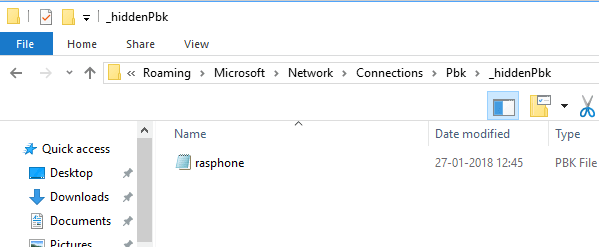
Contenido Relacionado